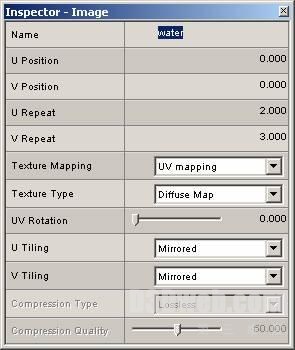合理使用Anark Studio纹理贴图技术
来源:深圳市凌捷科技有限公司
Anark Studio 独特地整合 3D 实时运算引擎、Flash 的操作接口与 Power Point 幻灯片式的场景管理等功能,让 2D 互动多媒体制作人员毫无障碍的进入 3D / VR 的领域,因此 ANARK 是目前公认最容易上手的 3D 数字内容开发工具,十分适合应用在产品规划设计、在线教育训练与网络营销推广等应用。 ANARK 高弹性、功能强大与简单易学的工作流程等三大 特色,能有效整合 2D 图片、3D 模型、动画影片、音效音乐、文字数据等内容,快速地创造出精彩绝伦的 3D 互动多媒体,使更丰富多元的创意诉求,能透过 Anark 灵活呈现。
在Anark Studio中,只需要通过纹理的贴图技术的合理使用,我们就可以使 3D 对象看起来更接近自然,更真实些。具体操作步骤如下:
1. 启动Anark Studio后,在Library库面板中通过右击鼠标,在弹出的快捷菜单中使用Import命令选择导入一个 3D 模型,然后把它从Library 库中直接拖到Scene 场景中。在此,我们需要对3D模型进行纹理的UV 等同联合映射。
2. 在Library库面板中通过右击鼠标,在弹出的快捷菜单中使用import命令选择导入一个纹理图片(i.e., 一个 2D 图形或者“图像”)。
3. 在Library库文件中拖动此纹理图片放置到物体轮廓线的Material材质上。
4. 当纹理图片显示接缝时,在对象时间线上点击此对象材质的纹理图片,然后在实时显示的Inspector校验面板中,设置播放时的图片纹理贴图时的U Repeat 和 V Repeat 平铺重复属性。在本特殊实例中,我们如下图设置 U Repeat 为 2 和V Repeat 为 3 ,以便达到良好的视觉效果。
5. 请注意Inspector 校检面板底部的U Tiling 和 V Tiling 平铺选项. 在这里,我们设置纹理为Mirrored 镜像映射。
6. 对物体增加适当的镜像图可以使作品看起来更真实些。一种方法是在Material中设置specular 镜像选项,这样的Specular Map镜像图设置的话视觉效果还是蛮不错的。实际上,目前的Anark Studio 的V1.5版本包含了一些Light Maps 光效和Specular Maps镜像图。在Storage 储存面板中,找到 Samples 样例面板,然后展开其 2D & Images 平面图文件夹找到Light Maps 光效图的子文件夹。